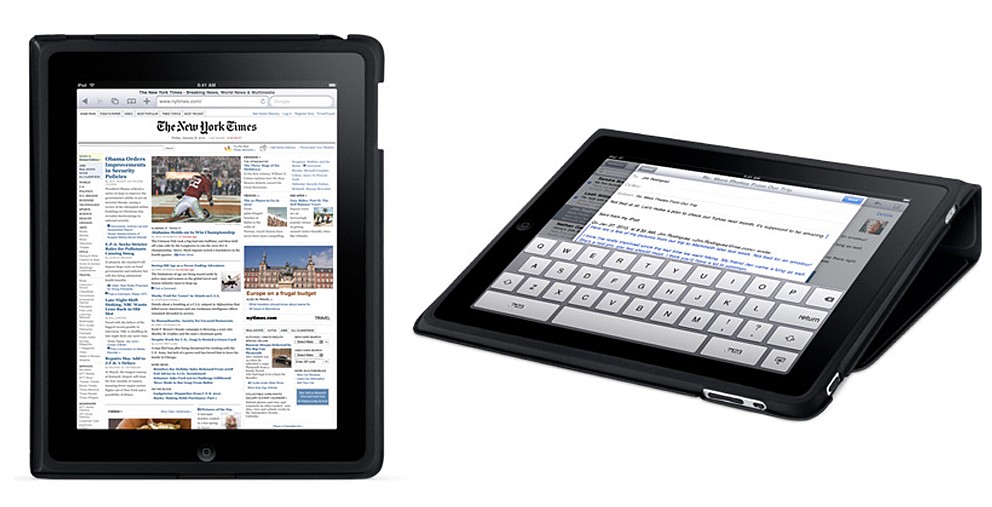Text: Gisle Orlund, Bild & Ljud Hemma
Innan iPad hade börjat säljas officiellt hade det köpts tiotusentals stycken i Sverige. Nu har den gått att köpa överallt i drygt två månader och det har sålts många tusen till. Och alla dessa iPadar har inte bara köpts av kunder som vill sitta i soffan och konsumera innehåll från nätet. De har också köpts av dem som vill kunna göra mer, till exempel skriva, presentera, organisera samt utföra enkel bildredigering. Om man bara hittar rätt applikationer finns det nästan inga gränser för vad man faktiskt kan göra med en iPad.
Praktisk extrautrustning
Ska du använda din iPad lite mer professionellt kan du lika gärna börja med att köpa en del praktiska tillbehör som du kommer att behöva. Det första du behöver är något att stoppa den i. Den behöver ett stativ eller ett etui som gör att den kan stå, både vågrätt och lodrätt. Köp inte bara Apples egen iPad Dock, den klarar bara att ställa iPaden på högkant. När du gör presentationer måste du kunna ställa iPaden liggande.
När vi ändå är inne på presentationer behöver du en skärmkontakt. Du behöver en adapter så att du kan ansluta en projektor eller en extern skärm. Apple har sin egen variant på detta, men observera att den bara är en övergång till VGA.
Ska du redigera bilder är det en fördel att behöva slippa koppla iPaden till datorn varje gång du ska lagra bilder på den. Om du skaffar ett Camera Connection Kit kan du koppla in kameran eller minneskortet (bara SD) direkt till iPaden. Observera att det bara är kameran eller minneskortet från kameran som kan läsas, inte andra sorters filer, USB-minnen eller USB-diskar.
Tänker du skriva mycket text är det virtuella tangentbordet lite bökigt i längden. Du behöver ett externt tangentbord. Det finns en del att välja mellan, men många av dem saknar svenska Å, Ä och Ö. Det som kanske är det bästa är Apples eget. Wireless Keyboard finns i två varianter, en med och en utan den numeriska tangentplattan. Den senare är nog den vi rekommenderar till iPad. Båda bygger på bluetooth-teknik och den minsta varianten är väldigt praktisk att ta med sig, både på längre resor och på kortare möten.
Skaffar du detta har du mer eller mindre allt som behövs för att göra iPad till ett effektivt arbetsredskap. Det finns en rad andra praktiska saker som du kan komplettera med, men det som beskrivs ovan är vad du verkligen behöver. Resten är bara käckt att ha.
Nu ska gå igenom vilka applikationer du behöver för att kunna arbeta effektivt.
Evernote
Du behöver ett program som ser till att filer, bilder och anteckningar alltid är uppdaterade på dina enheter. Evernote är ett extremt praktiskt program som ser till att allting är uppdaterat hela tiden, var du än är.
Den enklaste versionen av detta program är en gratisversion som du kan testa innan du eventuellt väljer den mer professionella versionen som kostar ett par hundralappar om året. Skillnaden är i stort sett mängden lagringsplats ute på webben samt lite andra godsaker som vi inte ska gå in närmare på.
Poängen med Evernote är att du kan installera det på alla dina enheter, oavsett om de kör operativsystem från Mac, Windows-PC, iPad, iPhone, Android, Blackberry eller Palm. Det du lagrar i Evernote på en enhet synkroniseras automatiskt till alla andra enheter som du konfigurerat. Personligen har jag blivit helt beroende av detta praktiska program och rekommenderar det varmt.
Filemaker Go
Denna app finns även för iPhone och iPod Touch. Men den är långtifrån gratis. 299 kronor får du punga ut med.
Filemaker Go är en applikation som fungerar allra bäst om du kör storebror Filemaker Pro hemma eller på jobbet. Den kan lagra databaser direkt på iPaden, men kommer verkligen till sin rätt om du vill komma åt databaser i Pro-versionen eller i Filemaker Server. Så länge du är uppkopplad via Wi-Fi eller 3G har du tillgång till alla företagets databaser i realtid. Eftersom programmet även tar med layout så kan det ta lite tid att få tag i uppgifterna, men det viktigaste är ju att du får tillgång till alla data. Ett sätt att öka hastigheten är att göra materialet specifikt för iPad från början, men då måste du prata med dem som utvecklar databaserna.
En av fördelarna med iPad-versionen är att den påminner mycket om Pro-versionen. Det saknas visas menyalternativ men du återfinner många av funktionerna som ikoner. Är du van vid att använda iPad går det ganska så fort att lära sig.
iPad-versionen utför beräkningar från databasen på ett enkelt och bra sätt. Du kan arbeta med databaserna i realtid eller göra arbetet i frånkopplat läge. Väljer du frånkopplat är det viktigt att komma ihåg att lagra databasen på iPaden först och sedan arbeta vidare.
En nackdel är att du inte får grafverktyget som finns i Pro 11-versionen. Det är lite synd, för det är riktigt bra.
Hur som helst är detta ett kraftfullt databasverktyg knutet till Filemaker Pro eller Filemaker Server. Klienten kommer att ge dig mycket glädje och visar att iPad kan vara ett riktigt kraftfullt verktyg. Men billigt är det inte.
iBooks och Kindle
Detta är iPads bokläsare. Vill du köpa böcker är Kindle överlägsen.
iBooks har ännu inte någon fungerande bokhandel i Sverige och du kan inte heller köpa utländska böcker utan att först upprätta ett fiktivt konto i USA. Kindle har däremot ett enormt utbud. Ett stort plus är att dessa applikationer är väldigt praktiska för att läsa PDF-filer. iBooks är överlägsen och ett måste för alla som läser många PDF-dokument. Båda apparna är gratis.
iWork
Pages, Numbers och Keynote
Detta är Apples eget paket som motsvarar Microsoft Office. Det är dock mycket enklare och består av ordbehandling, kalkylark och presentationsprogram.
De som har en Mac är nog redan bekanta med detta programpaket, som finns i en särskild version för iPad. Den är naturligtvis lite enklare än den stora versionen till Mac, men klarar det mesta man kan tänkas behöva. Det är värt att notera att programmen säljs styckvis till iPad, vilket är praktiskt för den som inte behöver alla tre. De kostar 75 kronor per styck, så du lär inte gå i konkurs. Om vi ska klaga på något så hade det interna samarbetet mellan apparna kunnat vara bättre.
Pages
Här kan du göra textdokument som är förvånansvärt avancerade. Det ingår en samling mallar som kan användas om du vill ha ett särskilt utseende, eller så kan du börja med ett tomt dokument och formatera det precis som du vill ha det, inklusive marginaler och typsnitt. Du kan även göra grafer och importera saker från Numbers. Enda klagomålet vi har är att det kan vara lite tidskrävande emellanåt. Om dokumentet är väldigt avancerat från början så kan Pages verka lite trögt. Det bör påpekas att Pages klarar Word-filer, så om någon skickar en sådan till dig via e-post så kan du redigera dokumentet och skicka det vidare. Importering av bilder till dokument fungerar också enkelt och bra. Det går även att dela dokument via Apples iWork.com, eller så kan du ladda upp hela filen till MobileMe.
Numbers
Det finns egentligen inte så mycket att säga om Numbers. Det är ett program för presentation och beräkning av tal – kort och gott Apples svar på Microsoft Excel, även om det säger sig självt att iPad-varianten är lite enklare än fullversionen för Mac. Ändå är detta ett sofistikerat system som låter dig göra komplicerade grafer och formler på ett mycket enkelt sätt. Programmet har också en uppsättning mallar som du kan använda om du vill. Det har samma delnings- och uppladdningsfunktioner som Pages.
Keynote
Befinner du dig på en resa och behöver göra en presentation så är Keynote en applikation som du inte klarar dig utan. Den kostar 75 kronor och är en ganska så enkel version av programmet som finns för Mac. En fördel med iPad-versionen är att du enkelt kan zooma in om du ska göra saker som kräver stor precision. Som nämnts ovan behöver du en adapter för att visa presentationen på en skärm eller projektor, men det är viktigt att tänka på att detta bara fungerar med Keynote, inte med Pages eller Numbers.
Även Keynote har en uppsättning mallar. Inte lika många som Pages eller Numbers, men tillräckligt många för att de ska räcka i de flesta fall.
Det går att göra animationer, textövergångar och andra avancerade formateringsvarianter. En viktig sak som man måste känna till är att det finns en del begränsningar om du har gjort presentationen på en Mac och sedan vill överföra den till iPad. Det finns vissa avancerade funktioner i Mac-versionen som iPad inte gillar. Det lönar sig alltså att göra enkla presentationer på Mac och sedan lägga till de avancerade formateringarna på iPaden. Det kan bespara dig en hel del frustration.
Photogene
Är du en hängiven fotograf är det en stor fördel att kunna göra en hel del grundläggande redigering direkt på iPaden.
Det finns en uppsjö av sådana applikationer på App Store och det kan vara svårt att veta vilken man ska välja. Efter en kort diskussion med redaktionens fotokunniga har vårt val fallit på Photogene.
Låt det vara sagt direkt att den här appen har ett gränssnitt som är mycket intuitivt, och för dig som har en iPhone finns det en särskild version. Photogene är ett bildredigeringsverktyg som klarar det allra mesta du kan tänkas behöva. Det kostar ynka 28 kronor, vilket är billigt med tanke på hur mycket man kan göra.
För att nämna de vanligaste funktionerna så kan du naturligtvis beskära bilder. Du behåller också originalbildens storleksförhållande om du vill det. Du kan rotera och spegelvända bilderna. Programmet har en rad olika filter, åtta stycken för att vara exakt. En praktisk funktion är att du kan styra hur starka filtren ska vara med hjälp av ett dragverktyg. Det är ett vanligt sätt att göra saker på i Photogene. Du använder det för att justera kontrast, ljusstyrka, exponering, färgmättnad, med mera. Du kan också ta bort röda ögon och även om många kameror gör det automatiskt är det praktiskt att ha möjligheten i ett redigeringsverktyg.
Av mer underhållande funktioner kan vi nämna möjligheten att lägga till pratbubblor, ramar och bakgrundsfärger. En praktisk finess är att det går att ångra ändringar man har gjort, för att inte tala om funktionen som återställer bilden till sitt ursprungsutförande. På så sätt riskerar du inte att förstöra dina förevigade minnen.
Du kan naturligtvis dela med dig av bilderna via Twitter och Facebook eller skicka dem via e-post.
Vi sammanfattar med att säga att om du ska köpa ett bildredigeringsprogram till iPad så kan du knappast göra en bättre affär än med Photogene.